Creacion de un Pendrive Booteable para instalación (WIndows y Linux)
Primero probemos con las opciones de Linux, bajar una Iso de Linux es algo sencillo basta con seleccionar la distribución que deseamos ir a la página de del proyecto y bajarla, encontraremos dos tipos, las ISO de sistemas Live que no permitirán cargar el sistema completamente desde el pendrive y usarlo desde allí sin instalar, esto es útil si deseamos probarlo primero e instalarlo si deseamos, también es util si algún equipo falla y deseamos extraer la data o realizar alguna corrección. La otras imágenes ISO nos llevan a un instalador directamente sin la opción de levantar el sistema.
Podemos tener dos casos diferentes tener Windows y desear crear el pendrive y la segunda tener Linux. Veremos estos dos casos.
Si estamos en Windows y deseamos instalar una ISO de Linux para un pendrive booteable lo que yo recomiendo es RUFUS
Luego de bajarlo e instalarlo, podremos abrirlo tiene una ventana sencilla donde seleccionaremos el dispositivo a utilizar (tener cuidado de haber varios Pendrive conectados y discos externos de seleccionar el deseado).
Elección de arranque: donde elegiremos la ISO que deseamos usar, la que hemos bajado o alguna de nuestra preferencia si tenemos varias.
Esquema de Partición y Sistema Destino, se pueden dejar como están por defecto en la mayoría de los casos.
Etiqueta de Volumen, Sistema de Archivos y Tamaño de Cluster se dejan normalmente igual.
Seleccionamos Empezar y esperaremos el proceso, este puede variar según el tamaño del archivo ISO y la velocidad del Pendrive.
Por otro lado si estamos en Linux y deseamos crear el pendrive el programa más cómodo (desde mi opinión) es Etcher.
Está diseñado como una appimage, lo que significa que con solo bajarlo y ejecutarlo lo podremos usar directamente en la mayoría de las distribuciones que soportan este sistema por defecto, sin preocuparnos de dependencias. Su interfaz es sencilla y minimalista tres objetos a seleccionar en una pantalla única.
Select Image para escoger la imagen a montar en el pendrive.
Select Drive para seleccionar cuál unidad usaremos en el caso de tener varias.
Flash, para empezar la ejecución
Como siempre el tiempo del proceso dependerá de lo grande de la imagen y lo rápido de la unidad que estemos utilizando. Es bueno acotar que no todas las distribuciones tienen un mismo tamaño de 500 mb hasta varios Gigas de tamaño pueden variar y por ende su tiempo de descompresión y grabado.
Finalmente probaremos hacer un pendrive par Windows 10, es bueno aclarar que si se tiene la ISO de cualquier distribución de windows se puede usar Rufus para generar el pendrive de Windows. Pero en el caso particular de Windows 10 existe una herramienta propia de Microsoft que la genera y la deja de en su versión más actual, evitandonos actualizaciones mayores luego de la instalación (Dicha herramienta solo funciona en Windows).
Se descarga la herramienta aquí, se ejecuta y solo se deben seguir los pasos, con la filosofia clasica de windows, la herramienta nos permita elegir entre actualizar el equipo donde estamos y crea la unidad
Seleccionamos la segunda opción
En la pantalla si quitamos el check podremos escoger, si queremos una arquitectura en particular o ambas (32 0 64 bits).
Dejamos la que indica, es bueno recordar que la nota pide que el pendrive tenga 8gb como mínimo, finalmente seleccionamos la unidad y se ejecuta, recuerden que el proceso de bajar la ISO se realiza en este momento y al ser grande tardará un tiempo considerable mientras baja un poco más de 3 Gb y los monta en la unidad.
Se selecciona la unidad y se le da siguiente.

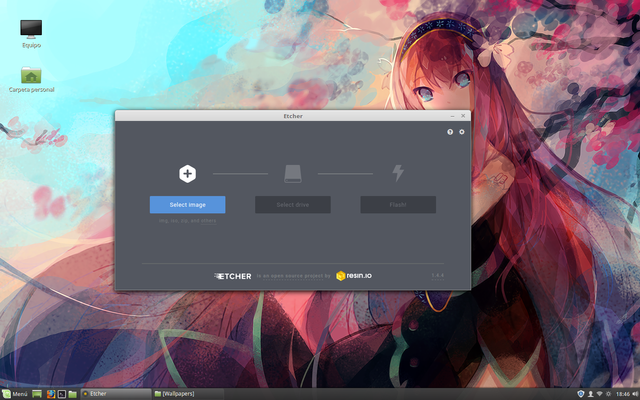
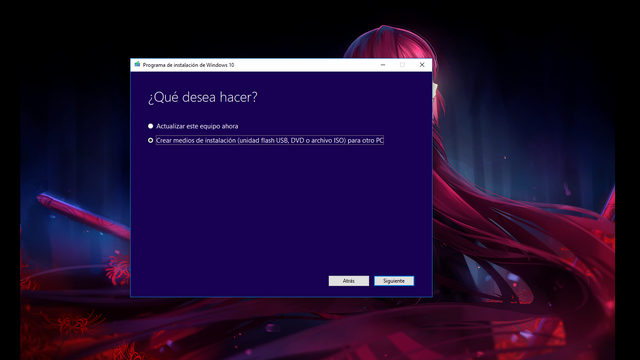
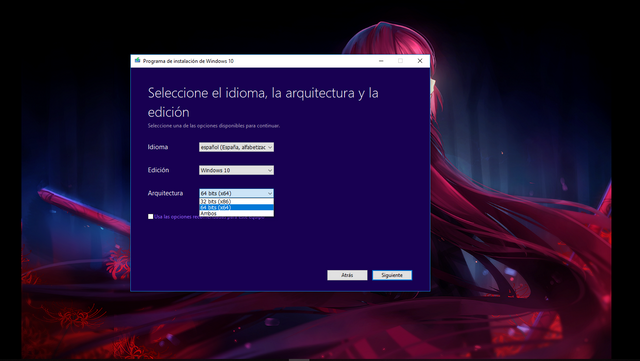
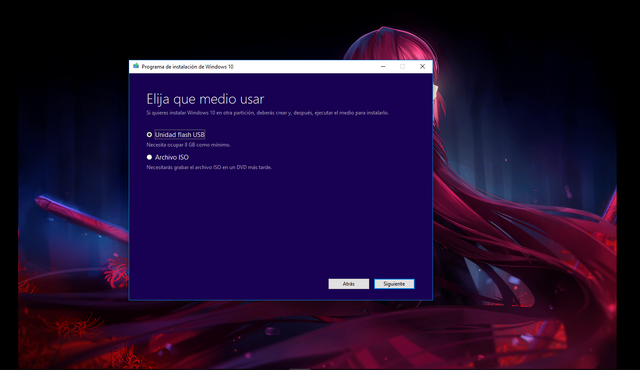
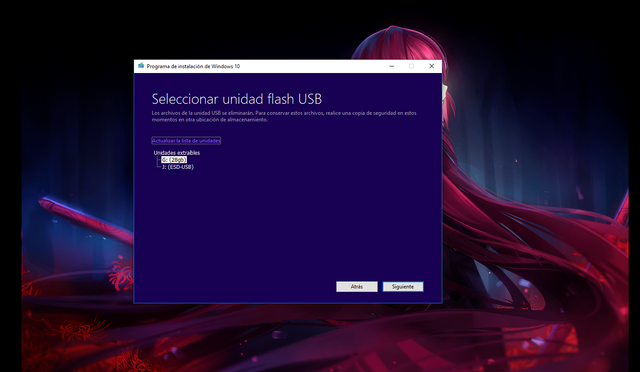
I dont understand Spanish and am too lazy to Google Translate 😅 What tutorial is this by the way? I am here because I love the anime prints you posted, so cute!
Cheers,
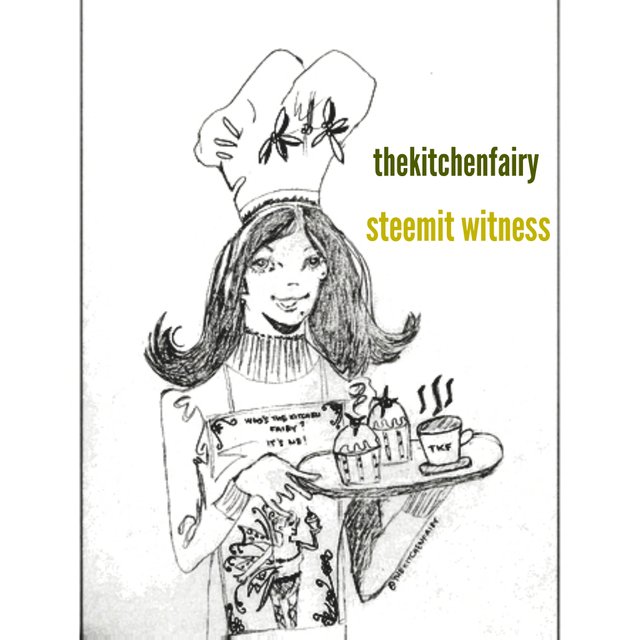
How use USB stick as booteable stick, I have a lot of animes wallpapers, change this every 10 minutes